-
 Bitcoin
Bitcoin $115200
1.35% -
 Ethereum
Ethereum $3710
3.87% -
 XRP
XRP $3.007
2.73% -
 Tether USDt
Tether USDt $1.000
0.02% -
 BNB
BNB $774.0
3.28% -
 Solana
Solana $168.8
4.16% -
 USDC
USDC $0.9999
0.01% -
 TRON
TRON $0.3374
1.36% -
 Dogecoin
Dogecoin $0.2062
4.62% -
 Cardano
Cardano $0.7447
3.91% -
 Hyperliquid
Hyperliquid $38.11
1.43% -
 Stellar
Stellar $0.4027
3.12% -
 Sui
Sui $3.515
4.31% -
 Chainlink
Chainlink $16.78
3.93% -
 Bitcoin Cash
Bitcoin Cash $571.4
3.94% -
 Hedera
Hedera $0.2469
5.10% -
 Ethena USDe
Ethena USDe $1.001
0.03% -
 Avalanche
Avalanche $22.31
3.07% -
 Litecoin
Litecoin $119.6
1.03% -
 UNUS SED LEO
UNUS SED LEO $8.991
0.03% -
 Toncoin
Toncoin $3.297
4.61% -
 Shiba Inu
Shiba Inu $0.00001241
4.00% -
 Uniswap
Uniswap $9.789
3.85% -
 Polkadot
Polkadot $3.690
3.08% -
 Dai
Dai $1.000
0.01% -
 Monero
Monero $285.9
-1.03% -
 Bitget Token
Bitget Token $4.367
2.28% -
 Cronos
Cronos $0.1448
5.66% -
 Pepe
Pepe $0.00001059
5.48% -
 Aave
Aave $265.3
5.15%
le métamasque ne trouve pas le grand livre
Pour dépanner MetaMask ne détectant pas votre appareil Ledger, vérifiez le micrologiciel Ledger, mettez à jour le logiciel MetaMask, activez les données contractuelles, déverrouillez le Ledger, inspectez la connectivité USB, réinitialisez l'appareil Ledger, ajustez les paramètres de Ledger Manager, videz le cache du navigateur ou réinstallez MetaMask.
Oct 29, 2024 at 07:12 pm
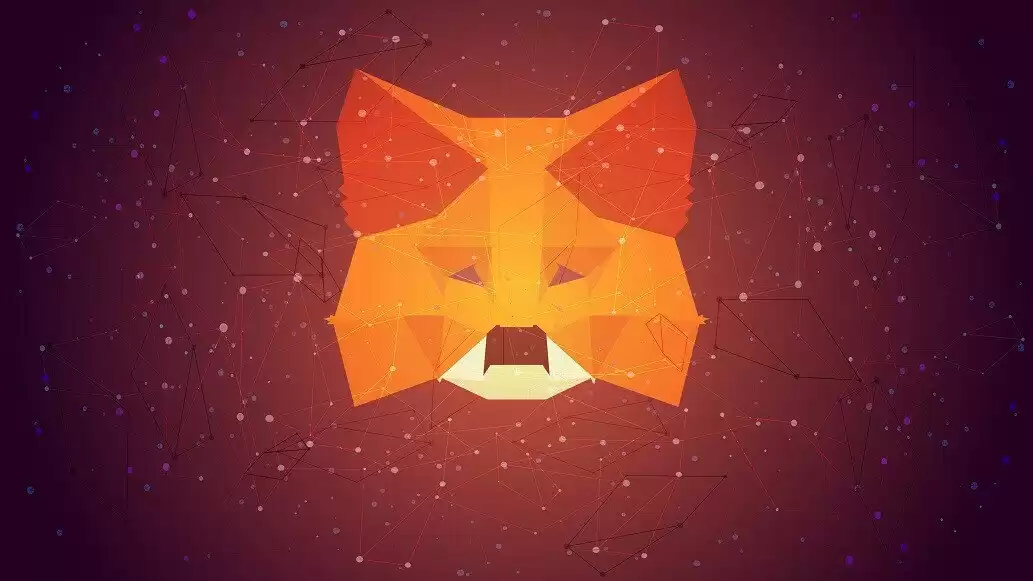
MetaMask ne détecte pas le périphérique Ledger : guide de dépannage
1. Vérifiez le micrologiciel du grand livre
Assurez-vous que votre appareil Ledger Nano dispose de la dernière version du micrologiciel. Un micrologiciel obsolète peut entraîner des problèmes de connectivité. Pour mettre à jour, connectez votre Ledger à l'application Ledger Live et suivez les instructions à l'écran.
2. Mettre à jour le logiciel MetaMask
Un logiciel MetaMask obsolète peut entraîner des problèmes de compatibilité. Mettez à jour vers la dernière version en visitant le site officiel de MetaMask.
3. Activer les données du contrat
Certains appareils Ledger plus anciens nécessitent que les données contractuelles soient activées dans les paramètres Ledger. Accédez à Paramètres > Fonctionnalités expérimentales > Données du contrat EVM et activez l’option.
4. Assurez-vous que le grand livre est déverrouillé
Votre appareil Ledger doit être déverrouillé avant de pouvoir se connecter à MetaMask. Entrez votre code PIN et approuvez la demande de connexion lorsque vous y êtes invité.
5. Vérifiez le câble et les ports USB
Des câbles ou ports USB desserrés ou défectueux peuvent perturber la connectivité. Essayez d'utiliser un autre câble USB et de connecter votre Ledger à un autre port USB.
6. Réinitialiser le périphérique du grand livre
Dans certains cas, la réinitialisation de votre appareil Ledger peut résoudre les problèmes de connectivité. Déconnectez votre Ledger de l'ordinateur, maintenez enfoncés les deux boutons simultanément pendant plusieurs secondes jusqu'à ce que l'appareil se réinitialise. Configurez votre Ledger en tant que nouvel appareil.
7. Vérifiez les paramètres du gestionnaire de grand livre
L'application Ledger Live dispose d'un onglet Gestionnaire dans lequel vous pouvez gérer les applications installées sur votre appareil Ledger. Vérifiez que l'application MetaMask est répertoriée et activée.
8. Vider le cache du navigateur
Les données mises en cache dans votre navigateur peuvent interférer avec la connectivité MetaMask. Videz le cache de votre navigateur et redémarrez le navigateur pour actualiser la connexion.
9. Réinstallez MetaMask
Si tout le reste échoue, essayez de réinstaller l'extension de navigateur ou l'application mobile MetaMask. Cela supprimera tous les fichiers ou configurations corrompus à l’origine du problème.
Conseils supplémentaires :
- Utilisez la dernière version des logiciels MetaMask et Ledger Live.
- Assurez-vous que les deux appareils utilisent la même version du micrologiciel.
- Vérifiez que votre ordinateur répond à la configuration système requise pour MetaMask et Ledger.
- Si vous continuez à rencontrer des problèmes, contactez le support Ledger ou MetaMask pour obtenir de l'aide.
Clause de non-responsabilité:info@kdj.com
Les informations fournies ne constituent pas des conseils commerciaux. kdj.com n’assume aucune responsabilité pour les investissements effectués sur la base des informations fournies dans cet article. Les crypto-monnaies sont très volatiles et il est fortement recommandé d’investir avec prudence après une recherche approfondie!
Si vous pensez que le contenu utilisé sur ce site Web porte atteinte à vos droits d’auteur, veuillez nous contacter immédiatement (info@kdj.com) et nous le supprimerons dans les plus brefs délais.
-
 MYX Échangez maintenant
MYX Échangez maintenant$1.8
63.50%
-
 XPR Échangez maintenant
XPR Échangez maintenant$0.006770
29.16%
-
 TROLL Échangez maintenant
TROLL Échangez maintenant$0.1779
27.10%
-
 SPELL Échangez maintenant
SPELL Échangez maintenant$0.0005852
26.30%
-
 EVA Échangez maintenant
EVA Échangez maintenant$7.7
22.94%
-
 ORBR Échangez maintenant
ORBR Échangez maintenant$0.1003
21.52%
- Blockdag, litecoin et cardano: tracer le cours dans les eaux dynamiques de la cryptographie
- 2025-08-07 09:09:06
- Fireverse Token: déclenchant une révolution musicale dans web3
- 2025-08-07 08:27:45
- Ethereum, retraits L2 et décentralisation: une prise de New Yorker
- 2025-08-07 08:32:33
- Avalanche contre Ruvi AI: Les ventes quotidiennes racontent une histoire de perturbation de la cryptographie
- 2025-08-07 06:29:35
- DESOC: La crypto à acheter maintenant pour un avenir décentralisé (et peut-être 43x gains!)
- 2025-08-07 06:50:16
- Arctic Pablo Coin: Surveillant l'onde de la pièce MEME avec une touche déflationniste
- 2025-08-07 07:18:13
Connaissances connexes

Comment ajouter Fantom Network à Metamask
Aug 07,2025 at 08:21am
Comprendre l'intégration Fantom Network et Metamask Le réseau Fantom est une plate-forme blockchain haute performance, évolutive et sécurisée conç...

Comment exporter l'historique de votre transaction à partir du portefeuille Coinbase
Aug 07,2025 at 06:50am
Comprendre le portefeuille Coinbase et l'historique des transactions Le portefeuille Coinbase est un portefeuille de crypto-monnaie auto-nous qui ...

Comment exporter l'historique de votre transaction à partir du portefeuille Coinbase
Aug 07,2025 at 08:49am
Comprendre le portefeuille Coinbase et l'historique des transactions Le portefeuille Coinbase est un portefeuille de crypto-monnaie auto-CUTOLIAL ...

Comment configurer un nouveau grand livre Nano S Plus
Aug 07,2025 at 06:01am
Déballage et inspection initiale Lorsque vous recevez votre Ledger Nano S Plus , commencez par déboucher soigneusement le package. À l'intérieur, ...

Comment recevoir Polkadot (DOT) dans votre portefeuille matériel
Aug 07,2025 at 07:03am
Comprendre la compatibilité Polkadot (DOT) et le portefeuille matériel La réception de Polkadot (DOT) dans un portefeuille matériel commence par compr...

Comment recevoir des NFT dans votre grand livre nano x
Aug 07,2025 at 02:45am
Comprendre la compatibilité NFTS et LEDGER NANO X Les NFT (jetons non butins) sont des actifs numériques uniques stockés sur une blockchain, généralem...

Comment ajouter Fantom Network à Metamask
Aug 07,2025 at 08:21am
Comprendre l'intégration Fantom Network et Metamask Le réseau Fantom est une plate-forme blockchain haute performance, évolutive et sécurisée conç...

Comment exporter l'historique de votre transaction à partir du portefeuille Coinbase
Aug 07,2025 at 06:50am
Comprendre le portefeuille Coinbase et l'historique des transactions Le portefeuille Coinbase est un portefeuille de crypto-monnaie auto-nous qui ...

Comment exporter l'historique de votre transaction à partir du portefeuille Coinbase
Aug 07,2025 at 08:49am
Comprendre le portefeuille Coinbase et l'historique des transactions Le portefeuille Coinbase est un portefeuille de crypto-monnaie auto-CUTOLIAL ...

Comment configurer un nouveau grand livre Nano S Plus
Aug 07,2025 at 06:01am
Déballage et inspection initiale Lorsque vous recevez votre Ledger Nano S Plus , commencez par déboucher soigneusement le package. À l'intérieur, ...

Comment recevoir Polkadot (DOT) dans votre portefeuille matériel
Aug 07,2025 at 07:03am
Comprendre la compatibilité Polkadot (DOT) et le portefeuille matériel La réception de Polkadot (DOT) dans un portefeuille matériel commence par compr...

Comment recevoir des NFT dans votre grand livre nano x
Aug 07,2025 at 02:45am
Comprendre la compatibilité NFTS et LEDGER NANO X Les NFT (jetons non butins) sont des actifs numériques uniques stockés sur une blockchain, généralem...
Voir tous les articles

























































































